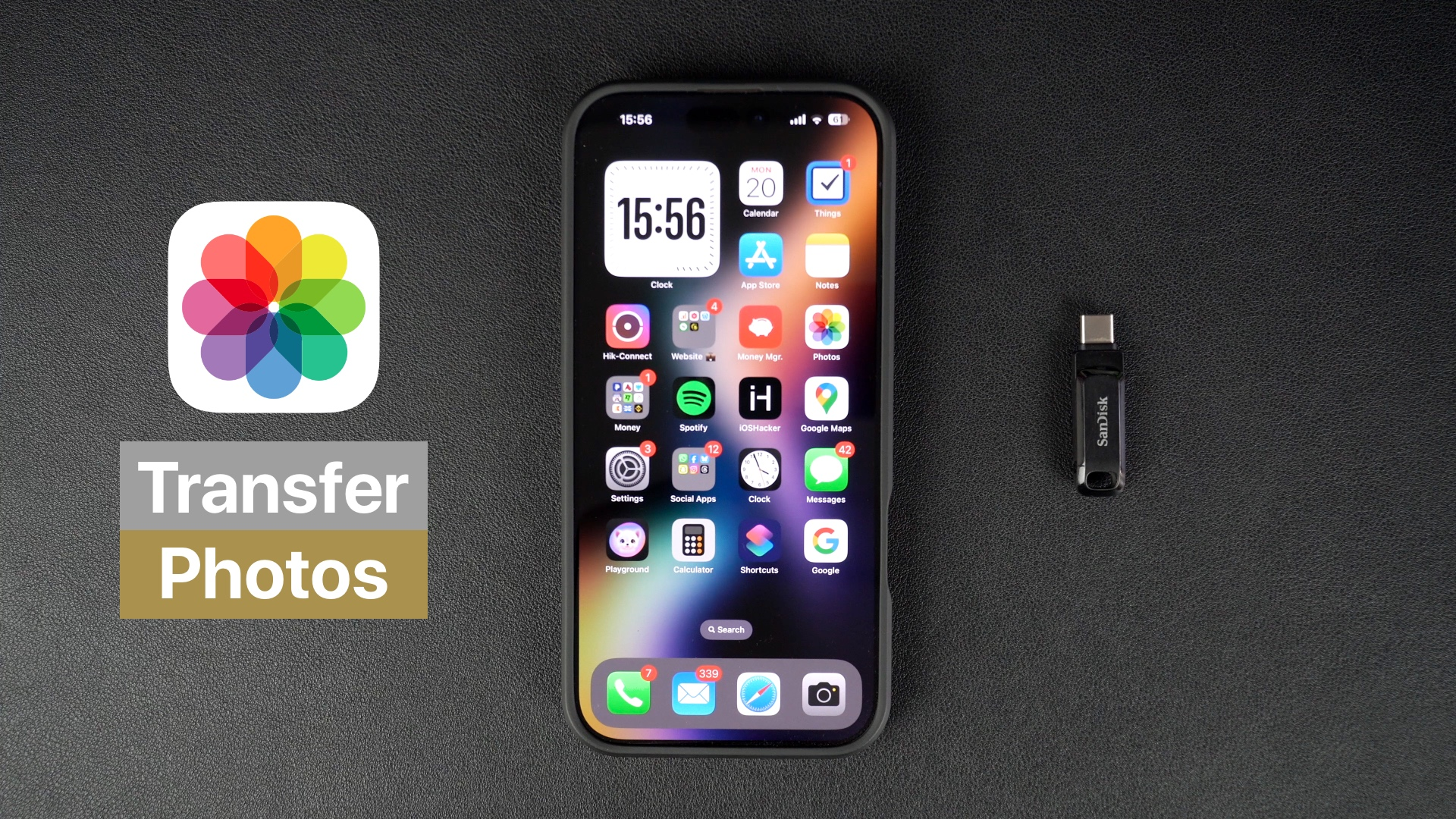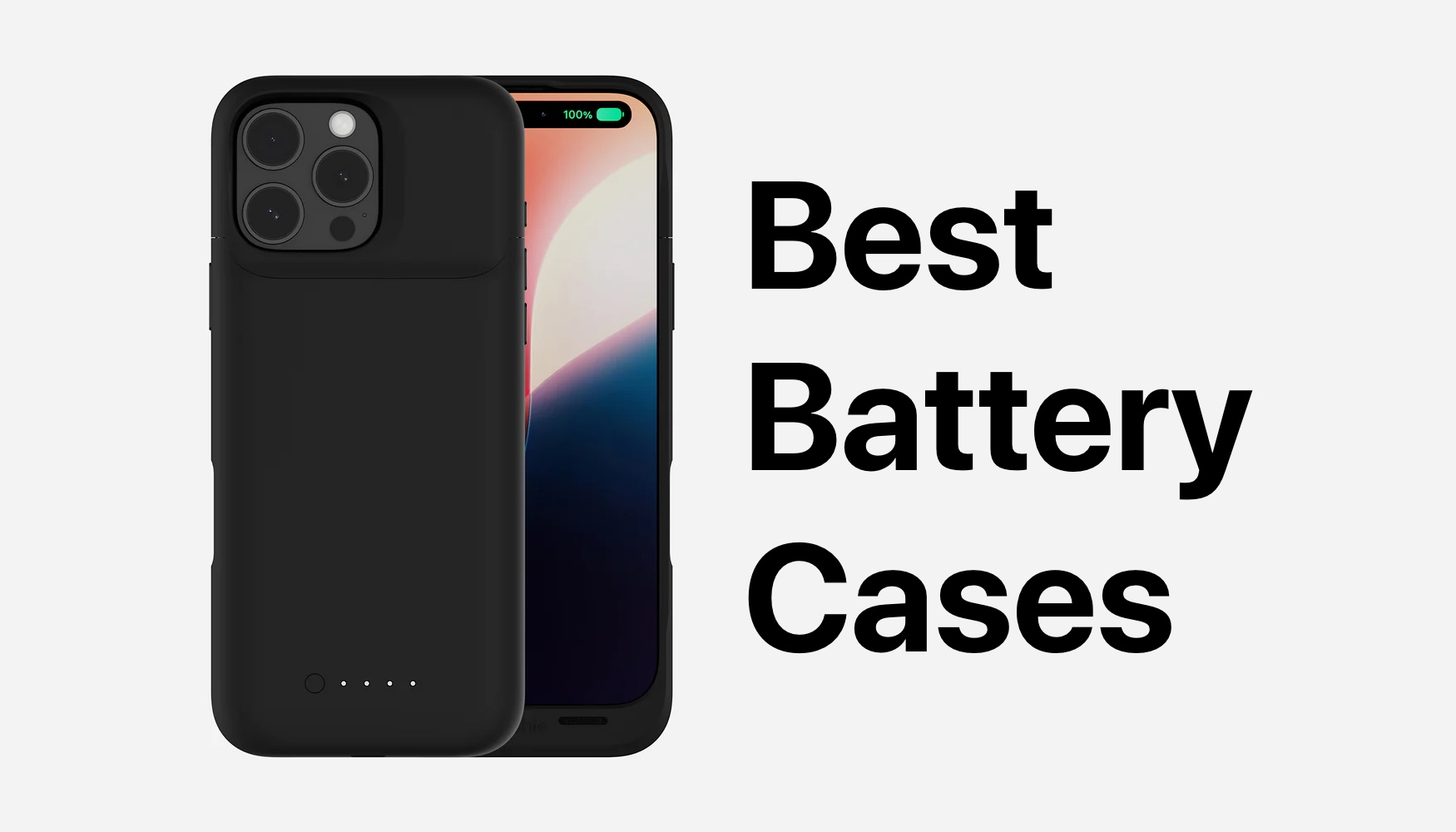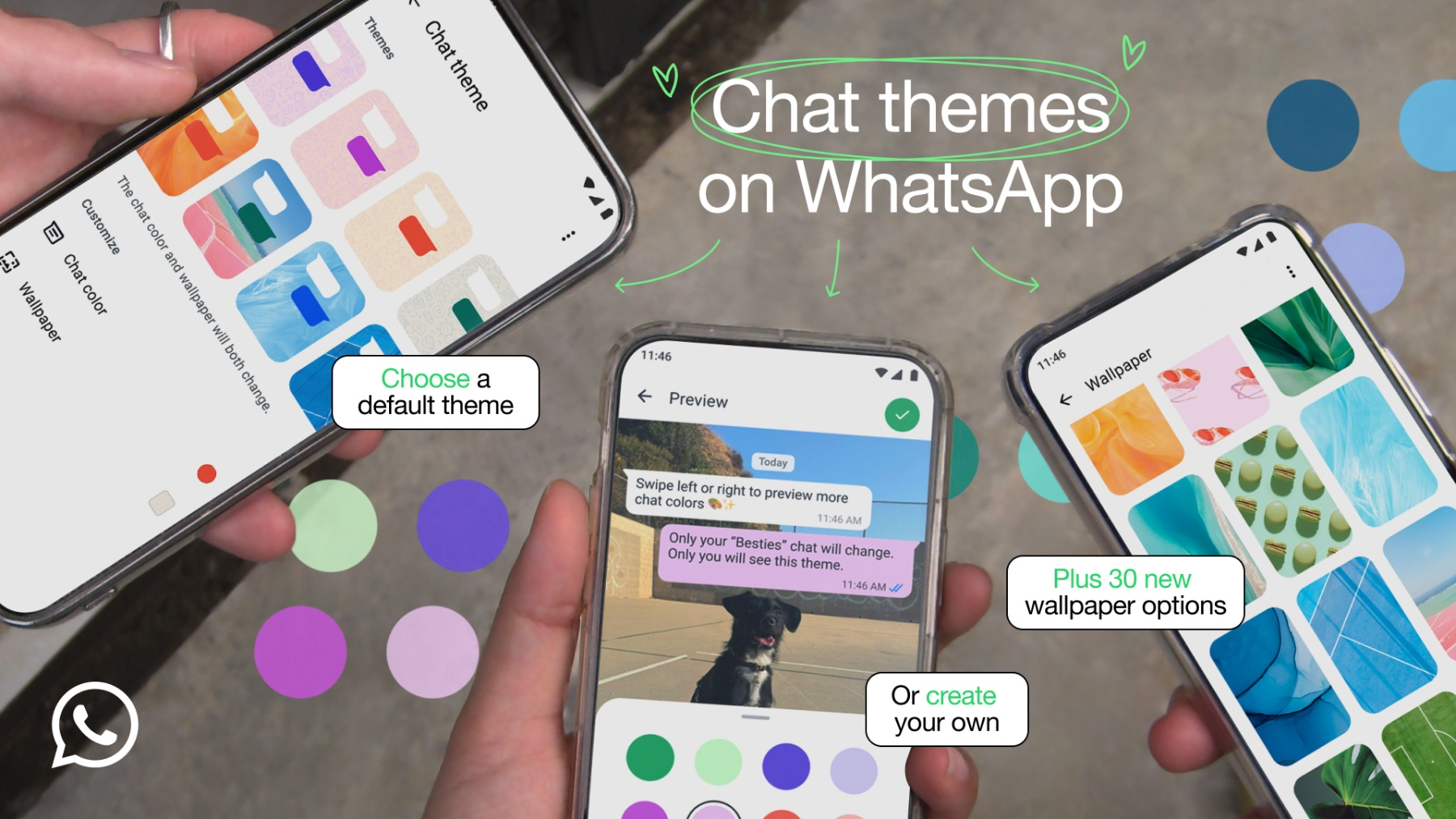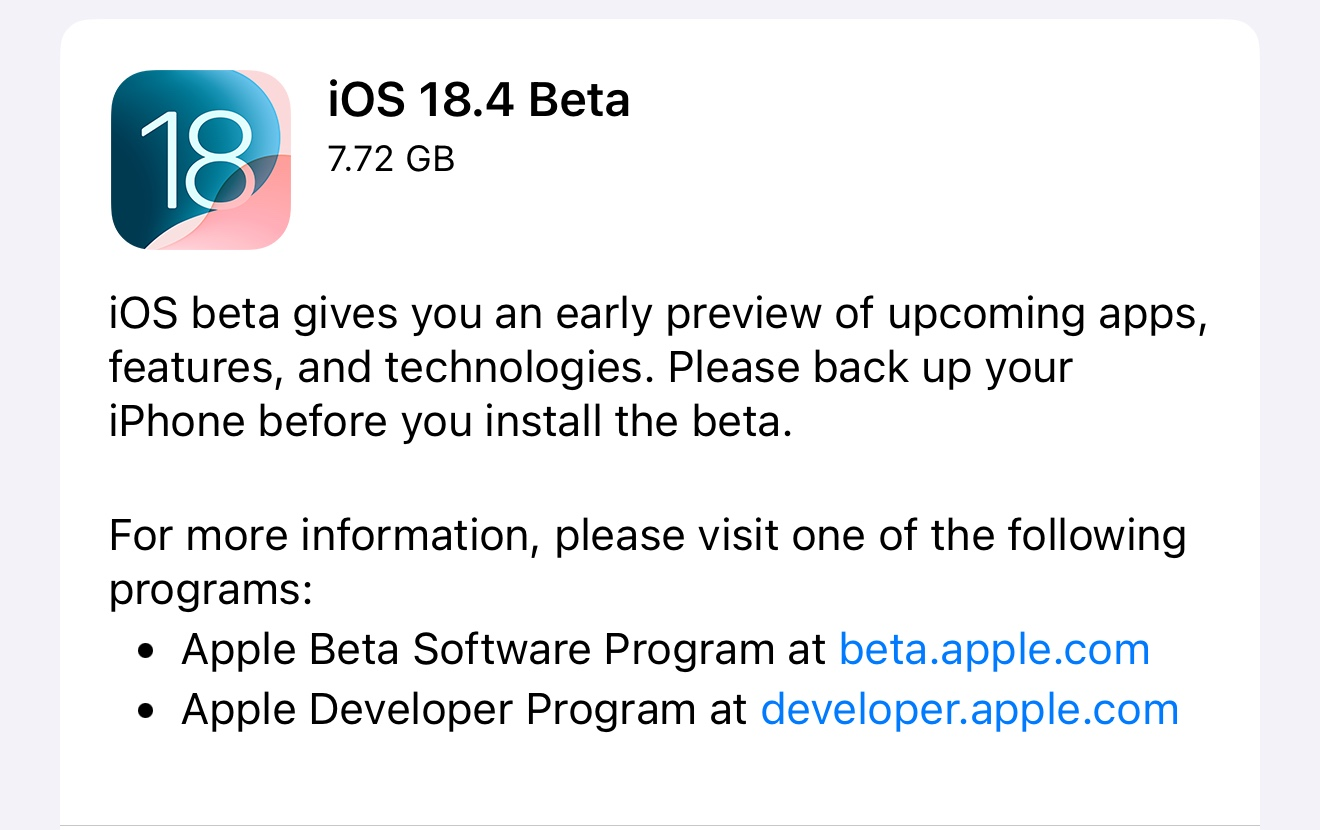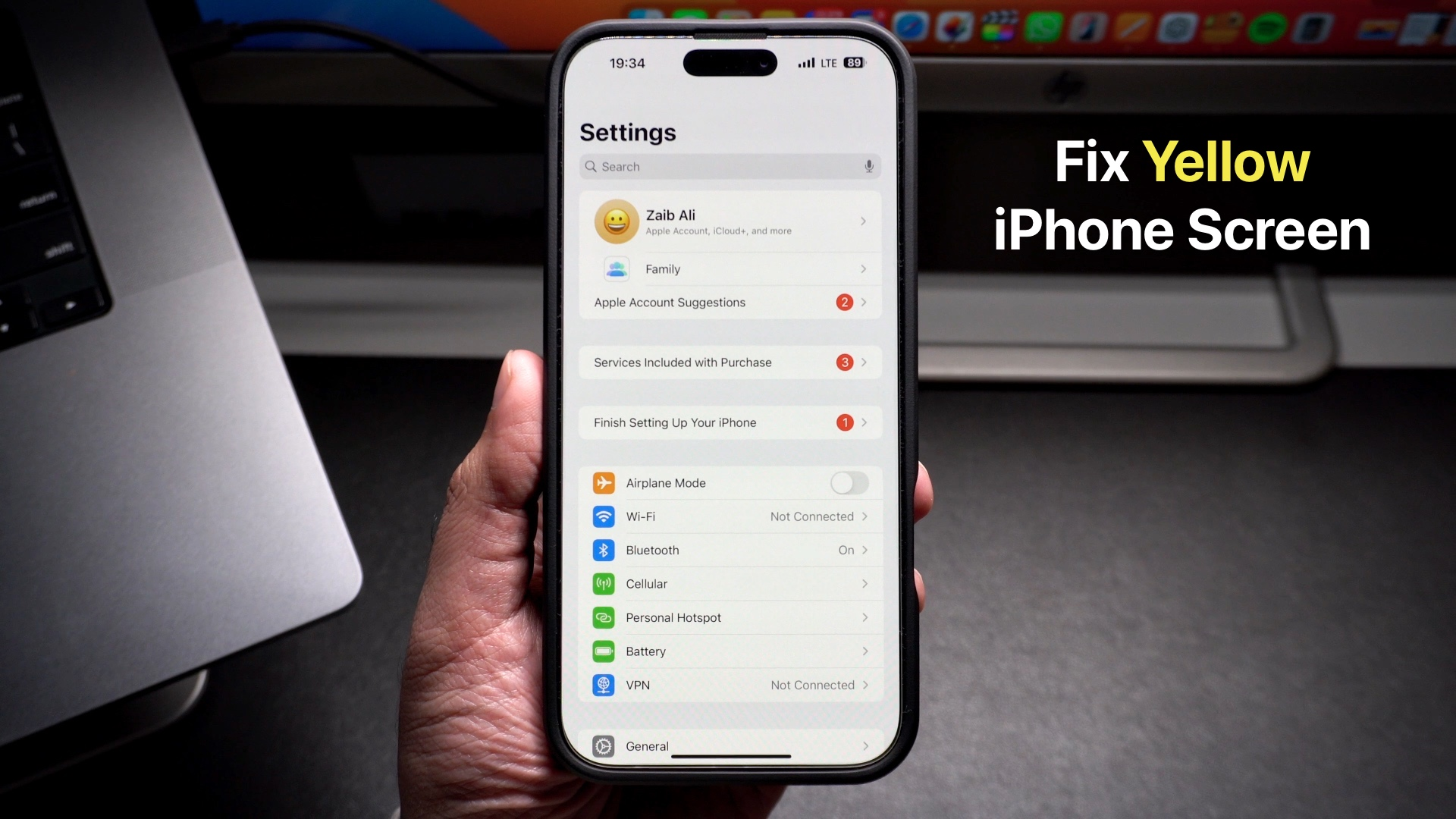從 Android 切換到 iPhone 時,最困難的任務之一是將資料從舊裝置傳輸到新裝置。由於 WhatsApp 是最常用的訊息傳遞和媒體共享應用程式之一,許多人都在尋找如何將 WhatsApp 遷移到新手機而不丟失聊天記錄和資料。
目錄
毫無疑問,您可以在升級 Android 裝置時輕鬆做到這一點。然而,由於作業系統不同,從 Android 切換到 iPhone 可能會很困難。如果您還想將 WhatsApp 訊息轉移到新手機,那麼您來到了正確的頁面。
從這裡,您將了解在不使用 PC 的情況下將訊息從 Android 裝置傳輸到 iPhone 的最佳方法。
您可以在沒有 PC 的情況下將 WhatsApp 從 Android 轉移到 iPhone 16 嗎?
是的,您可以將 WhatsApp 轉移到 iPhone 16 並保留使用舊裝置共享的每個訊息。但這不是在這些設備之間共享文件的方式。要完成 WhatsApp 從 Android 到 iPhone 的遷移,您可能必須使用第三方應用程式。
使用這些應用程式的原因是 Android 和 iOS 作業系統之間的不相容。在本部落格中,我們將協助您了解如何讓兩台裝置相容以快速分享 WhatsApp 資料。
當談到將 WhatsApp 遷移到新款 iPhone 16 時,您可能會在網路上找到付費方法。為了您的方便,我們列出了 3 種最佳方法,您可以免費使用,而不會遇到併發症。您應該閱讀這些方法並按照您理解的方式進行操作。
方法 1. 將 WhatsApp Android 轉移到 iPhone 16,無需使用 PC 轉移到 iOS 應用程式
將 WhatsApp 遷移到新 iPhone 的最佳方法之一是使用移至 iOS 應用程式。它是一款特殊的應用程序,可讓您將 Android 裝置中的任何資料傳輸到 iPhone。該應用程式具有簡單的介面,每個人都可以使用它進行數據傳輸。
此外,該數據傳輸應用程式並不像其他行動應用程式那樣繁重。您可以輕鬆地將其安裝到 Android 裝置上,而無需檢查其空間。使用此方法的另一個主要優點是它是免費的並且無需廣告。
與其他應用程式不同,它不會要求您觀看影片廣告以將資料從 Android 分享到 iPhone 裝置。此功能將幫助您傳輸數據,而不會分心或面對不適當的廣告。
優點:
- 無需有線連接
- 適合每個人使用的使用者友善介面
- 適用於任何類型的資料傳輸
- 無廣告
缺點:
- 需要很多時間來處理
- 僅適用於新 iPhone 設備
方法 2. 使用 iCareFone Transfer 應用程式將 WhatsApp 從 Android 傳輸到 iPhone 16
將 WhatsApp 轉移到新手機的另一種有效方法是透過 iCareFone 應用程式。它是將 WhatsApp 從 iPhone 轉移到 iPhone、從 Android 轉移到 iPhone、以及從 Android 轉移到 Android 的最佳解決方案之一。
讓我們與您分享為什麼您應該選擇此應用程式而不是其他應用程式以及如何使用它傳輸資料。
為什麼使用 iCareFone Transfer 應用程式轉移 WhatsApp?
iCareFone Transfer 應用程式具有多種功能,使其比許多其他資料共享應用程式更好。下面提到的其中一些功能將幫助您了解為什麼應該使用此應用程式而不是其他應用程式。
快速轉帳
與其他資料傳輸應用程式不同,完成傳輸不需要幾個小時。您可以在短時間內輕鬆將 WhatsApp 轉移到新手機。毫無疑問,這取決於備份檔案的大小,但該應用程式具有快速工作的演算法,可以快速傳輸。
無作業系統限制
無論您是想將資料從 Android 傳輸到 iPhone 還是在同一作業系統中,iCareFone Transfer 都將幫助您完成每項任務。使用它時您不會發現任何作業系統限制。
安全轉帳
通常,用戶在使用備份和傳輸應用程式時會考慮資料隱私。使用 iCareFone 時不必擔心,因為它採取了額外的步驟來執行此操作。系統會要求您提供加密金鑰,以確保您的資料安全並防止未經授權的存取。
自訂備份
與其他可將 WhatsApp 訊息傳輸到新手機的應用程式不同,它使您能夠決定要傳輸哪些資料以及要避免哪些資料。透過備份,您可以選擇要移動先前裝置的 WhatsApp 中的所有內容,還是僅選擇音訊、視訊等類型的資料。
使用 iCareFone Transfer 應用程式將訊息從 iPhone 傳輸到 iPhone 16 的步驟
要使用 iCareFone Transfer 應用程式將 WhatsApp 遷移到新的 iPhone 16,您必須執行以下幾個步驟。但在閱讀它們之前,您應該確保您已從裝置設定中關閉「尋找我的 iPhone」。
步驟1。 安裝 iCareFone 傳輸到 Android 裝置上的 iPhone。
步驟2。從主畫面中,選擇“傳輸 WhatsApp 數據,” “傳輸 WhatsApp 業務數據,“ 或者 ”GBWhatsApp 資料傳輸」。
步驟 3.顯示後,選擇“安卓到iOS”繼續備份過程。
步驟 4。選擇最新的備份資料夾,然後按一下“64位元密鑰加密」。
步驟 5。點選“自動辨識關鍵影像” 一旦它顯示在螢幕上。
步驟 6。處理完畢後,點選「開始分析”按鈕顯示在螢幕底部。
步驟 7。從資料夾中選擇並選擇要備份的資料類型,然後按一下“下一個“ 按鈕。
步驟8。完成後,取得您的 iPhone 裝置並登入您的 WhatsApp 帳戶。
步驟 9.將您的 Android 裝置與新 iPhone 連接,將 WhatsApp 移轉到其中。
步驟10。允許 iCareFone 在您的裝置之間傳輸資料。
它將開始將您的 WhatsApp 資料從舊 Android 裝置傳輸到新 iPhone 裝置。您需要等待傳輸完成,然後關閉應用程式。要正確傳輸,您應該卸載 WhatsApp 並將其重新安裝到您的 iPhone 上。
方法 3. 透過電子郵件將 WhatsApp 從 Android 免費轉移到 iPhone 16,無需 PC
如果您不想使用任何第三方應用程式將 WhatsApp 訊息傳輸到新手機,則可以繼續進行電子郵件分享過程。在此方法中,您將使用內建的 WhatsApp 功能進行備份並在您的 Gmail 帳戶上共用。
這是最簡單的過程,因為您只需在新手機上使用相同的 Gmail 帳戶即可下載備份檔案。如果您不知道如何繼續此過程,我們分享了以下步驟。
步驟1。在您的 Android 裝置(舊裝置)上開啟 WhatsApp 應用程式。
步驟2。點選“三點”並選擇“設定」
步驟 3.尋找“聊天記錄” 選項並轉到“聊天記錄」 從那裡開始。
步驟 4。現在,點擊“匯出聊天記錄“ 選項。
步驟 5。選擇您要轉移的聊天,然後從“無媒體“ 或者 ”包括媒體“ 選項。
步驟 6。選擇 ”信箱”從可用選項中進行備份。
它將把聊天檔案保存在您的 Gmail 帳戶中,您可以將其下載到您的新手機上。您只需在新裝置上存取相同的 Gmail 帳戶並下載附件即可將聊天記錄保存在新 WhatsApp 中。
第三部分:結論
在本部落格中,我們分享了將 WhatsApp 遷移到新手機的最佳方法。如果您購買了最近推出的 iPhone 16,並且希望保留舊聊天記錄,您可以按照以下任一方法進行操作。毫無疑問,所有這些都適合資料傳輸而不會面臨複雜性。
不過,我們建議您選擇iCareFone 轉帳應用程式。此資料傳輸應用程式將幫助您在短時間內傳輸所選檔案。此外,您無需處理複雜的或技術性的步驟來使用它。
第 4 部分. 常見問題解答
我可以在 iPhone 上匯出 WhatsApp 訊息嗎?
是的,您可以在 iPhone 上匯出 WhatsApp 訊息。要從 iPhone 匯出 WhatsApp 聊天記錄,您需要按照以下步驟操作。
- 在 iPhone 上開啟 WhatsApp 應用程序,然後選擇要匯出的聊天記錄。
- 點擊此人的姓名,然後選擇“匯出聊天記錄” 從選項中。
- 選擇是否要使用媒體匯出或不使用媒體匯出。
- 選擇您希望匯出的方法。
如果我更換手機,我的 WhatsApp 對話會遺失嗎?
如果您從 Android 切換到 iPhone,您可能會失去通話。但是,您可以使用 iCareFone 等資料傳輸應用程式來備份您的對話並將其傳輸到您的新手機上。它可以讓您在新裝置上取得所有聊天內容,包括媒體。
揭露:如果您透過我們的聯盟連結購買產品,iOSHacker 可能會收到佣金。欲了解更多信息,請訪問我們的。